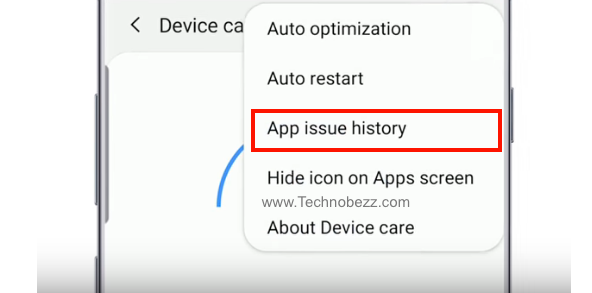Hoe problemen met oververhitting van de Samsung Galaxy S23 op te lossen
Het is wenselijk om een apparaat te hebben dat een hele dag meegaat, maar een hoge telefoontemperatuur kan leiden tot vertraging, verminderde prestaties en oververhitting van de Samsung Galaxy S23.
Als u overmatige verhitting van uw Samsung Galaxy S23 ervaart, zowel tijdens het opladen als niet in gebruik, vindt u in dit artikel tips voor probleemoplossing om het probleem op te lossen. Bekijk de mogelijke oplossingen die hier worden aangeboden en probeer ze uit om de oplossing te vinden die voor uw specifieke situatie werkt.
Waarom raakt mijn Samsung Galaxy S23 oververhit?
2 / 2Uw Samsung Galaxy S23 kan oververhit raken om verschillende redenen die geen verband houden met externe temperatuur- of hardwareproblemen. Hier volgen enkele veelvoorkomende redenen waarom uw telefoon oververhit kan raken:
Wat zorgde ervoor dat de Samsung Galaxy S23 oververhit raakte?
- Speel je langere tijd games?
- Is er een app die te veel van uw batterijverbruik verbruikt?
- Stream je veel videocontent?
- Draai je veel apps op de achtergrond?
- Gebruik je de camera op je telefoon voortdurend om video's en foto's te maken?
- Is uw telefoon geïnfecteerd met malware?
- Wanneer heb je voor het laatst een software-update uitgevoerd?
- Heeft u altijd GPS, Bluetooth, mobiele data en WIFI AAN nodig?
- Is er een achtergrondproces actief?
Hoe u problemen met oververhitting op uw Samsung Galaxy S23 kunt oplossen
Hieronder staan enkele tips die u kunt implementeren om te voorkomen dat uw Samsung-telefoon oververhit raakt. Volg deze methoden om te voorkomen dat uw telefoon oververhit raakt en de levensduur van de batterij te verlengen .
Tip 1: Verwijder je Samsung Galaxy S23 hoesje
Als u merkt dat uw Samsung-telefoon te heet is om aan te raken, raden wij u aan de telefoonhoes te verwijderen. Dit komt omdat de behuizing de door uw apparaat gegenereerde warmte kan vasthouden, waardoor het nog heter wordt.
Tip 2: Zachte reset van uw telefoon
Door een zachte reset uit te voeren of opnieuw op te starten op uw telefoon, kunt u een nieuwe start maken, alle apps sluiten en RAM vrijmaken. Deze methode kan effectief zijn bij het oplossen van het probleem van oververhitting van uw Samsung Galaxy S23.
Houd de aan/uit-knop ingedrukt om de telefoon uit te schakelen. Wacht tot de temperatuur van uw telefoon is gedaald en schakel hem vervolgens weer in.

Tip 3: Schakel ongebruikte functies en services uit
Bluetooth, GPS en WiFi zullen ook leiden tot oververhittingsproblemen op uw Samsung Galaxy S23 . Net als de apps die op de achtergrond draaien, blijven al deze functies naar inhoud scannen. Schakel daarom de functies en services uit als u deze niet gebruikt.

Tip 4: Sluit alle actieve apps
Over het algemeen geldt dat als u een app niet goed afsluit, deze op de achtergrond blijft draaien en de inhoud bijwerkt. Het gebruikt nog steeds RAM en kan oververhittingsproblemen op uw Samsung-telefoon veroorzaken.
Tip 5: Update de software op je Samsung Galaxy S23
Sommige bugs kunnen leiden tot oververhittingsproblemen op uw telefoon. Software-updates worden geleverd met nieuwe functies en bugfixes, dus download en installeer ze zodra er een update beschikbaar is.
U kunt de beschikbaarheid van software-updates op uw Samsung-telefoon controleren door Instellingen te openen. Scroll naar beneden totdat je de Software-update vindt en tik erop. Tik vervolgens op Downloaden en installeren.

Hoe u uw hete Samsung Galaxy S23 kunt afkoelen
1: Schakel de nachtmodus in
Uit het Purdue-onderzoek is gebleken dat het overschakelen van de lichte modus naar de donkere modus bij 100% helderheid gemiddeld 39% -47% batterijvermogen bespaart.
- Navigeer naar Instellingen
- Selecteer Weergave
- Schakel Nachtmodus in
2: Verlaag de schermresolutie op uw Samsung Galaxy S23
Het scherm en display dragen veel bij aan de batterijprestaties van onze Samsung-telefoon. Overweeg om de schermresolutie te verlagen .
- Navigeer naar Instellingen
- Selecteer Weergave
- Tik op Schermresolutie
- Selecteer HD+ of FHD+.

3: Schakel de energiebesparende modus in
Als u zich in een situatie bevindt waarin uw Samsung Galaxy S23 steeds heet wordt en oververhit raakt , kunt u de energiebesparende modus inschakelen.
- Ga naar Instellingen > Apparaatonderhoud > Batterij.
- Tik op Energiemodus.
- Selecteer Optimaliseren, Gemiddelde energiebesparing of Maximale energiebesparing.
4: Verkort de time-out van het scherm
Overweeg om de time-outduur van uw scherm te verkorten.
- Navigeer naar Instellingen
- Selecteer Weergave
- Tik op Schermtime-out
- Reduceer dit tot 30 seconden of 15 seconden .
Raakt uw Samsung Galaxy S23 oververhit tijdens het opladen?
Wat moeten we doen:
- Verwijder de telefoonhoes, MagSafe of batterijaccessoires.
- Overweeg om je telefoon op te laden met een andere oplader
- Zorg ervoor dat de oplaadpoort niet beschadigd is.
- Zorg ervoor dat de kabel niet beschadigd is.
- Probeer uw telefoon op te laden via een computer, stopcontact, lamp of draadloos laadstation.
Is uw Samsung Galaxy S23 heet en oververhit?
Wat moeten we doen:
- Start uw Samsung-telefoon opnieuw op - Als u deze al een tijdje niet opnieuw hebt opgestart, is het tijd om dit nu te doen. Veel apps en processen draaien op de achtergrond van het systeem, waardoor de batterij van de telefoon sneller leeg raakt. Alles wat onopgemerkt blijft, wordt gesloten na het opnieuw opstarten van de telefoon. Bovendien ververst een herstart het geheugen en presteert de telefoon veel beter.
- Bekijk de apps die de batterij leegmaken – Begin met te controleren welke apps de batterij het meest leegmaken. Ga naar Instellingen > Apparaatonderhoud > Batterij > Batterij > Batterijgebruik. Zodra u weet welke apps bovenaan de lijst staan, controleert u op updates of verwijdert u de app, vooral als deze onbelangrijk is.
- Schakel de services uit die u nu niet gebruikt – Een van onze grootste fouten is dat we verschillende services laten werken, zelfs als we ze niet nodig hebben. Het is niet nodig om mobiele data ingeschakeld te hebben als u thuis verbonden bent met een Wi-Fi-netwerk. Of, als u de hoofdtelefoon op dit moment niet nodig heeft, waarom zou u dan de Bluetooth ingeschakeld houden? Als u klaar bent met de service, schakelt u deze uit. Je zult merken dat de batterij veel langer meegaat.
- Schakel de donkere modus in – Als u de donkere modus inschakelt, merkt u een verschil op de batterijafdeling. Om dit in te schakelen, ga naar Instellingen > Weergave > Donkere modus.
- Verlaag het helderheidsniveau of schakel Adaptieve helderheid in – Eenvoudige aanpassingen kunnen een enorm verschil maken. U kunt het helderheidsniveau dus verlagen door naar Instellingen> Weergave te gaan of de optie Adaptieve helderheid in te schakelen als dat u beter uitkomt.
- Schakel Always-on Display uit – Een functie die de batterij veel sneller leeg kan laten lopen, is Always-on Display. U kunt dit met één tik doen door Snelle instellingen te openen en op de speciale knop te tikken.
- Stel de schermtime-out in op 15 of 30 seconden – Ga naar Instellingen > Weergave > Schermtime-out en selecteer een van de twee opties.
Problemen oplossen met een Samsung Galaxy S23 die heet en oververhit is
Tip #1: Schakel alle achtergrondapps uit op je Galaxy S23
Om achtergrondapps uit te schakelen. Navigeren naar
- Instellingen
- Tik op Apps en meldingen
- Tik op Alle apps bekijken
- Selecteer een app die het probleem veroorzaakt (hoog batterijgebruik)
- Tik op Achtergrondbeperkingen
- Tik op Beperken
Tip #2: Zoek wat uw batterij verbruikt en beëindig deze
Soms kan het een app van derden zijn die ervoor zorgt dat je Samsung Galaxy S23 oververhit raakt. Als u wilt weten welke apps het grootste deel van uw batterij verbruiken, navigeert u naar:
- Instellingen
- Tik op Apparaatonderhoud.
- Tik op Batterij.
- Bekijk op basis van het activiteitenlogboek wat de afgelopen 24 uur meer dan 10% van uw batterijgebruik heeft verbruikt.
- VPN-apps die op de achtergrond draaien, kunnen ook een probleem zijn.
Tip #3: Controleer de infogeschiedenis
De meeste problemen met oververhitting van Samsung worden veroorzaakt door app-problemen, zoals crashes, malware, virussen, enz. U kunt de app-probleemgeschiedenis op uw telefoon bekijken.
Zoek vanuit Instellingen naar Apparaatonderhoud en tik erop. Tik op de drie stippen in de rechterbovenhoek van het scherm en kies Geschiedenis van app-problemen in de vervolgkeuzelijst.
Tip #4: Start uw apparaat op in de veilige modus
De zich misdragende app kan ook verantwoordelijk zijn voor oververhitting van uw telefoon. Om erachter te komen of het probleem optreedt omdat sommige apps zich misdragen, kunt u uw telefoon opnieuw opstarten in de Veilige modus .
Controleer of uw telefoon nog steeds oververhit raakt in de veilige modus. Als het probleem zich niet langer voordoet, verwijdert u de verdachte apps, te beginnen met de recent geïnstalleerde apps.
- Houd de aan/uit-knop op uw apparaat ingedrukt totdat u het menu Aan/uit ziet > Tik op Uitschakelen.
- Houd de aan/uit-knop en de volume-omlaagknop tegelijkertijd ingedrukt om het apparaat in te schakelen.
- Zodra het Samsung-logo op het scherm verschijnt, kunt u de aan/uit-knop loslaten. Zorg ervoor dat u de knop Volume omlaag ingedrukt houdt
- De Veilige modus verschijnt nu linksonder in het scherm.
Hoe u de veilige modus afsluit (3 manieren):
- Houd de aan/uit-knop minimaal zes seconden ingedrukt en tik vervolgens op Opnieuw opstarten.
- Houd de aan/uit-knop + volume omlaag-knop minimaal 5 seconden ingedrukt.
- Veeg vanaf de bovenkant van het scherm naar beneden om het meldingenpaneel te openen en tik vervolgens op "Veilige modus is ingeschakeld". Uitschakelen en opnieuw opstarten
Tip #5: Fabrieksgegevens resetten
Probeer een fabrieksreset uit te voeren nadat u alle bovenstaande oplossingen heeft geprobeerd. Zorg ervoor dat u een back-up van uw gegevens maakt voordat u het proces start. Volg daarna de onderstaande stappen:
- Selecteer vanuit Instellingen Algemeen beheer
- Tik op Reset en kies Fabrieksinstellingen herstellen
- Scroll naar beneden totdat je Reset vindt en tik erop
- Mogelijk moet u uw wachtwoord invoeren
- Tik op Alles verwijderen.